
Czy ekran Twojego iPhone'a lub iPada blokuje się w trybie poziomym lub pionowym podczas korzystania z określonej aplikacji? A może nie możesz przełączać się między orientacjami bez względu na to, co robisz na swoim urządzeniu? Ten problem nie jest rzadkością, ale jest frustrujący i na szczęście jest bardzo drobny i dość łatwy do naprawienia.
Przełączanie między trybem poziomym a trybem portretowym jest powszechnym zachowaniem na iPhonie i iPadzie. Wchodzenie w orientację poziomą lub pionową na iPhone'ach i iPadach jest rutynowe, ale technicznie rzecz biorąc, ta funkcja jest ograniczona do obsługiwanych aplikacji i samo to może stanowić problem. Jeśli często korzystasz z tej funkcji podczas przeglądania Internetu, czytania lub czegokolwiek innego, być może napotkałeś problem polegający na tym, że ekran utknął w określonej orientacji i nie możesz przywrócić go do pierwotnego stanu bez ponowne uruchomienie urządzenia. To mniej niż idealne, więc niezależnie od tego, czy problem dotyczy konkretnej aplikacji, czy drobnej usterki związanej z zainstalowanym oprogramowaniem układowym iOS/iPadOS, szukamy rozwiązania problemu i rozwiązania problemu zablokowanego obracania ekranu na iPhonie lub iPadzie.
Rozwiązywanie problemów i naprawianie zablokowanego obracania ekranu na iPhonie i iPadzie
Zanim przejdziesz dalej i wyłączysz iPhone'a i iPhone'a, aby rozwiązać ten problem, możesz sprawdzić lub wypróbować kilka rzeczy. Zobaczmy, jakie one są:
Sprawdź, czy blokada orientacji pionowej jest WYŁĄCZONA
Jeśli nie możesz przełączyć się do widoku poziomego w wielu aplikacjach lub nie możesz przejść do trybu poziomego z ekranu głównego w modelu iPhone Plus, istnieje ryzyko, że orientacja została przypadkowo zablokowana. Jest to funkcja, która po włączeniu blokuje orientację w trybie portretowym i jest przydatna, gdy leżysz i korzystasz z iPhone'a.
Dostęp do blokady orientacji pionowej można uzyskać z Centrum sterowania iOS/iPadOS. Przesuń palcem w dół z prawego górnego rogu ekranu, aby wyświetlić Centrum sterowania (lub przesuń od dołu w górę na iPhone'ach z Touch ID) i sprawdź, czy przełącznik blokady nie jest podświetlony na czerwono.
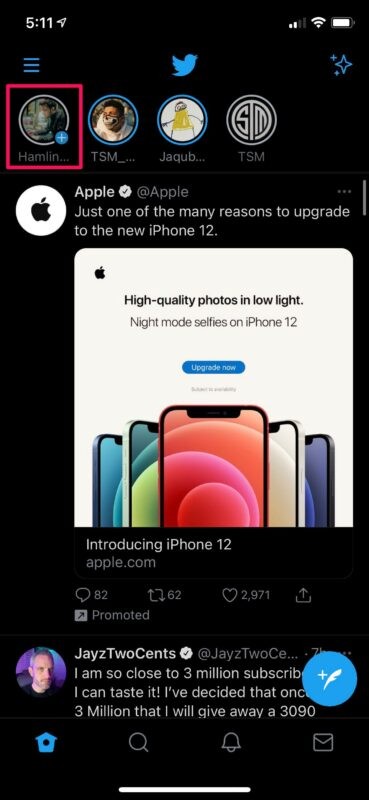
Wymuś zamknięcie aplikacji
Problemy z obracaniem ekranu są bardziej widoczne podczas korzystania z określonych aplikacji na iPhonie. Czasami ekran zacina się w trybie poziomym i po prostu nie przełącza się z powrotem na portret po obróceniu iPhone'a. Jeśli napotykasz ten problem, nie masz od razu ponownego uruchomienia iPhone'a. Zamiast tego możesz wymusić zamknięcie aplikacji, co w większości przypadków powinno rozwiązać problem.
Jeśli nie masz pewności, jak to zrobić, najpierw musisz uzyskać dostęp do przełącznika aplikacji. Powoli przeciągnij palcem od dołu ekranu i puść, aby wyświetlić na ekranie przełącznik aplikacji. Teraz po prostu przesuń palcem w górę na dotkniętą aplikację, aby wymusić jej zamknięcie. Teraz uruchom ponownie aplikację, a zobaczysz, że otwiera się w trybie portretowym.
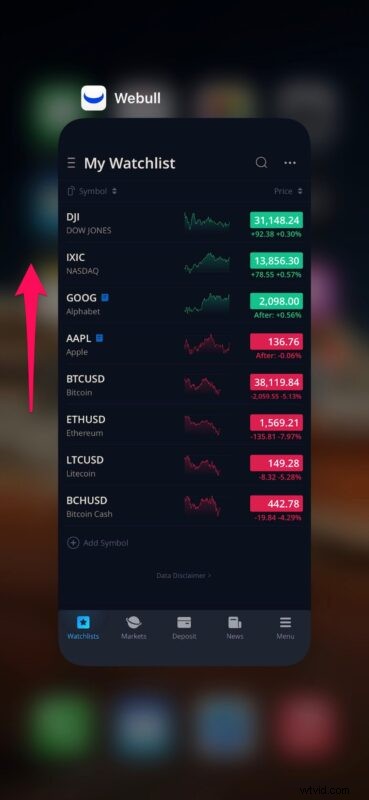
Uruchom ponownie iPhone'a
Jeśli żadna z powyższych metod nie pomogła w jakikolwiek sposób, możesz oczywiście zrestartować iPhone'a. W tym momencie jest prawdopodobne, że problem jest raczej związany z oprogramowaniem układowym lub po prostu iOS jest ogólnie błędny, co zwykle można rozwiązać za pomocą szybkiego ponownego uruchomienia.
Aby ponownie uruchomić iPhone'a lub iPada z Face ID, po prostu naciśnij i przytrzymaj boczny przycisk i przycisk zwiększania głośności na urządzeniu, aby wyświetlić menu wyłączania. Teraz po prostu użyj suwaka, aby wyłączyć iPhone'a. Możesz go ponownie włączyć, ponownie przytrzymując przycisk boczny/zasilanie. Na iPhone'ach i iPadach z fizycznymi przyciskami głównymi wystarczy długo nacisnąć przycisk zasilania, aby uzyskać dostęp do ekranu zamykania.
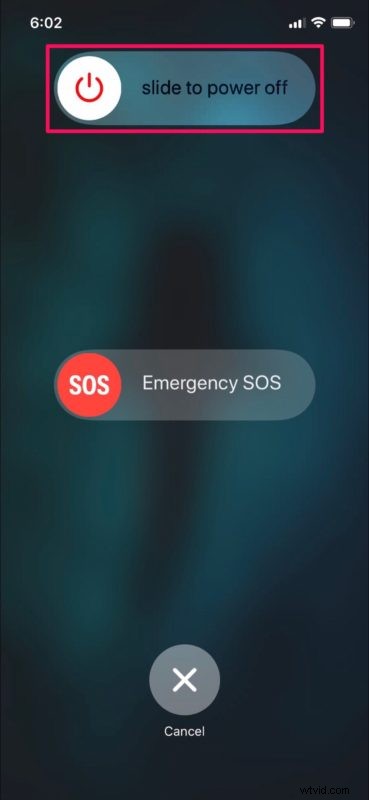
Dopóki poprawnie wykonałeś wszystkie te kroki rozwiązywania problemów, powinieneś być w stanie obrócić ekran urządzenia do zamierzonej orientacji.
Jeśli jednak z jakiegoś powodu nadal nie możesz przejść do trybu poziomego w określonej aplikacji, której używasz na iPhonie lub iPadzie, musisz sprawdzić, czy aplikacja faktycznie obsługuje orientację poziomą. Wiele aplikacji nie obsługuje trybu poziomego na iPhone'ach, więc upewnij się, że nie jest to powód, dla którego nie możesz zmienić orientacji w aplikacji.
W niezwykle rzadkich przypadkach problem może nadal występować, a jeśli jesteś jednym z tych pechowych użytkowników, których dotyczy, możesz zresetować ustawienia iOS/iPadOS. Nie martw się, dane przechowywane na Twoim iPhonie i iPadzie nie zostaną usunięte podczas tego procesu. Udaj się do Ustawienia -> Ogólne -> Resetuj -> Resetuj wszystkie ustawienia. Chociaż to tylko usuwa ustawienia systemowe, ale uważaj to za metodę ostateczności.
Spróbuj też zaktualizować iPhone'a lub iPada, jeśli dostępna jest nowa aktualizacja oprogramowania. Najczęściej, jeśli problem jest spowodowany błędną aplikacją lub problemem z iOS, programiści lub Apple szybko wypuszczają poprawkę po kilku zgłoszeniach. Dopóki Twoje urządzenie działa na najnowszym możliwym oprogramowaniu układowym, wszystkie inne omówione przez nas kroki powinny być w porządku.
Mamy nadzieję, że udało Ci się rozwiązać problemy z obracaniem ekranu, które napotykałeś na iPhonie i iPadzie. Która metoda zadziałała dla Ciebie? Czy znalazłeś inne rozwiązanie problemu z orientacją pionową lub poziomą na swoim urządzeniu? Podziel się swoimi doświadczeniami i zostaw wszelkie istotne opinie w sekcji komentarzy poniżej.
